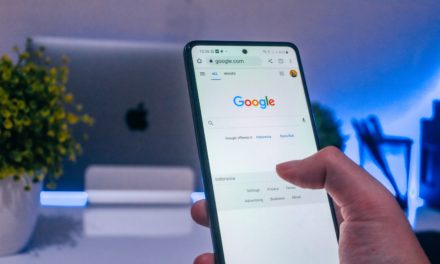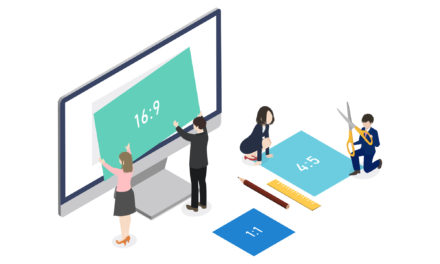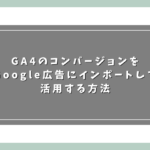Googleショッピング広告はECサイトを運営している方なら是非試してもらいたい施策の1つ。
通常のリスティング広告では、ユーザーが検索したキーワードとマッチする「テキスト広告」が掲載されますが、Googleショッピング広告では、ユーザーが検索したキーワードと関連性が高い商品の写真と一緒に価格・商品名も表示されるため、ユーザーにしっかりとアピールすることができます。
ショッピング広告はGoogle広告が提供しているサービスですが、Google広告のアカウントでの設定の他、Google Merchant Center(マーチャートセンター)の登録が必要になります。Google Merchant Centerは商品情報を管理するツールで主にスプレットシートやCSVを使用して商品登録を行います。
今回はスプレットシートを利用してフィードを作成する方法をご紹介します。
コンテンツ
Googleショッピング広告の入稿手順
- Google広告アカウントの開設
- Google Merchant Centerの登録
- Google広告アカウントとGoogle Merchant Centerのリンク
- Google Merchant Centerで商品情報の登録
- Google広告アカウントでショッピングキャンペーンの作成
手順としては5ステップ。今回はGoogle広告アカウントはすでに開設してあることを前提にします。
Google Merchant Centerの登録
Merchant Center にアクセスして Google アカウントでログインします。
ステップ 1: ビジネス情報を入力する
ビジネス拠点の住所・会社名などの情報を入力します。Merchant Center のタイムゾーンは、[ビジネス拠点の住所] で選択した国に基づいて自動的に入力されます。タイムゾーンはアカウントの作成後、[アカウント設定] で変更できます。
ステップ 2: ユーザーが購入手続きに利用できるオプションを選択する
お客様のビジネスで使用する購入手続きのオプションを選択します。この選択は、後で Merchant Center アカウントで変更できます。
ステップ 3: Google広告とMerchant Center をリンクする
設定画面から「リンクされたアカウント」を選択。[アカウントをリンク] をクリックします。
こちらで、Merchant CenterとGoogle広告のリンクは完了です。
Google Merchant Centerで商品情報の登録
Google広告とのリンクが完了したら、Merchant Centerアカウントに商品情報(フィード)を登録します。
Merchant Centerにログイン後「Feeds(フィード)」を選択し「+」をクリックします。(日本語変換にすると文字化けしてしまうので英語にしてます)

販売国と言語を選択し「継続する」を選択。
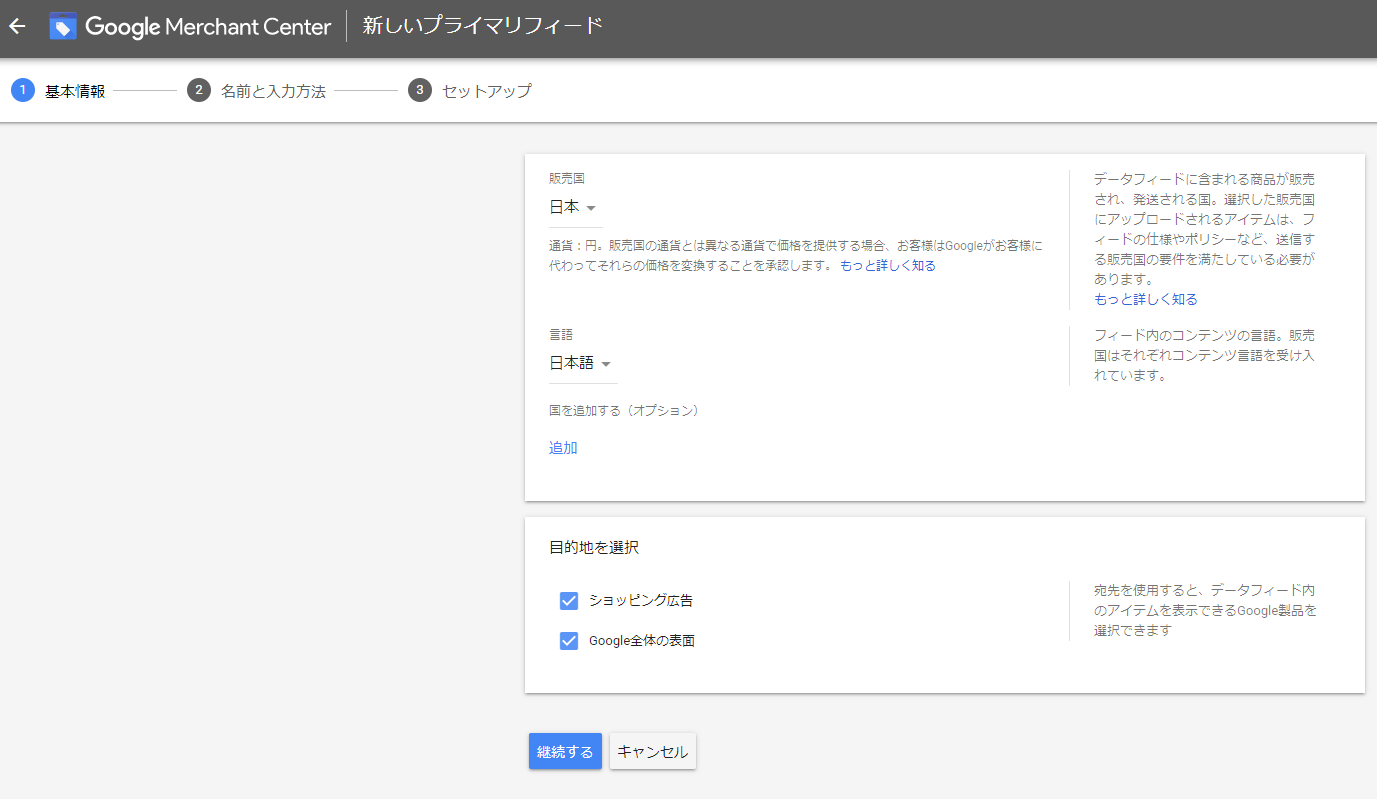
フィードの設定方法で「Googleスプレットシート」を選択し継続するをクリック。
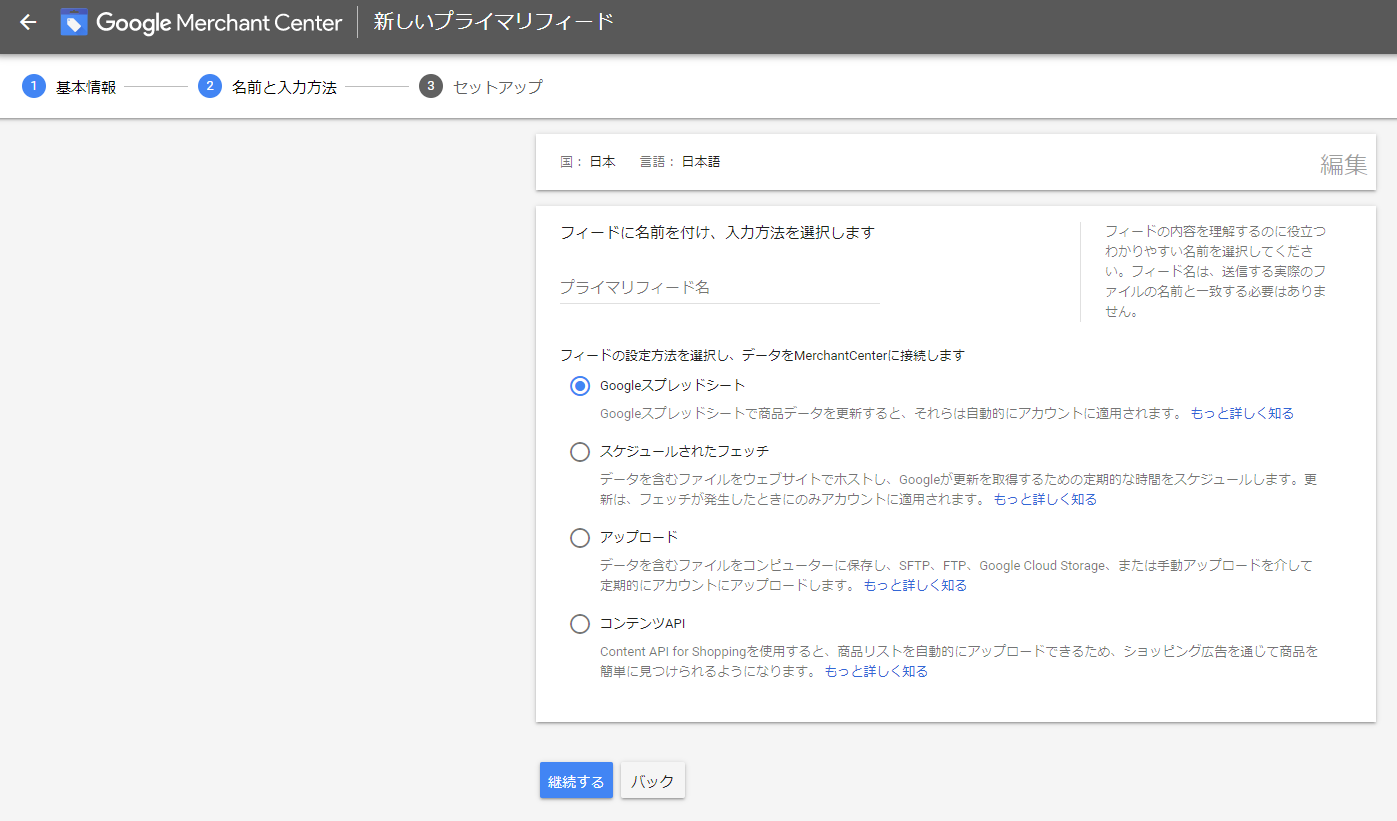
すでにスプレットシートでフィードを作成していない場合は、テンプレートから新しいスプレットシートを生成するを選択します。
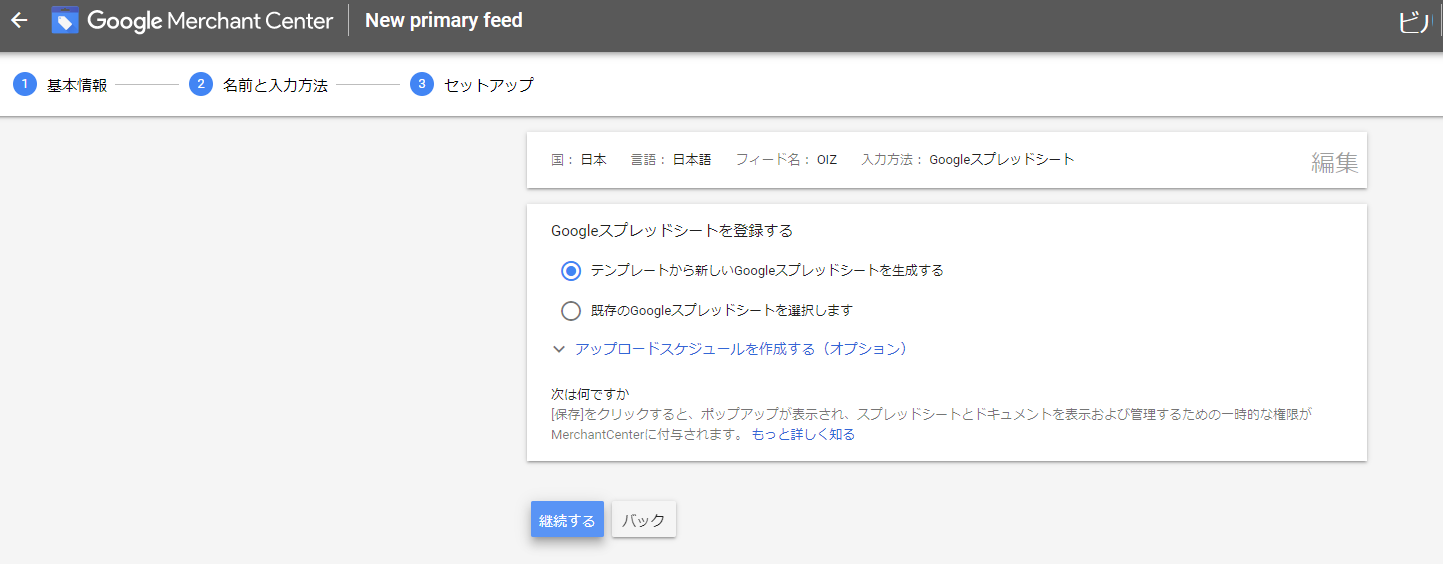
作成したフィードが反映されます。作成したいフィードのスプレットシートを開きます。
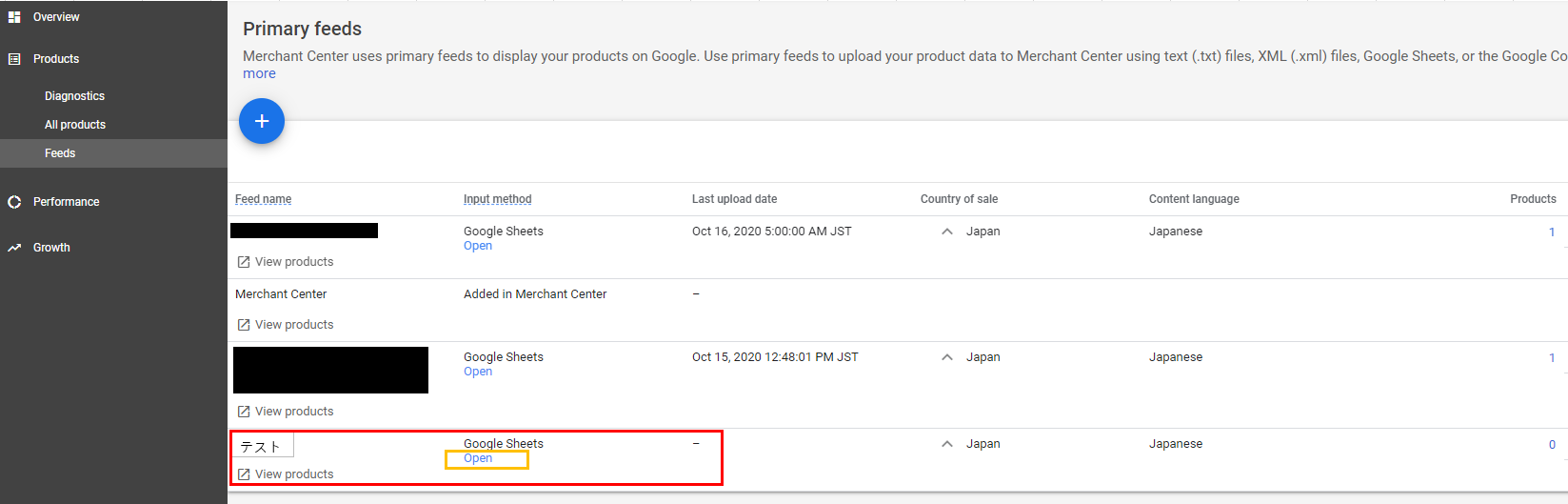
商品情報を入力するための項目が記載されたスプレットシートが開きます。

- ID:自由に記載OK(重複していないのが条件)
- タイトル:商品名
- 商品説明:Google広告でいう「説明文」のようなもの
- 商品リンク:リンク先URLを入力
- 状態:新品or中古
- 価格:1899.00 JPY(英語表示での記載)
- 在庫情報:在庫ありor在庫なし
- ブランド:商品のブランド名を記載
- gtin:JANなど識別コード(空白でもOK)
- 商品カテゴリ:カテゴリはたくさんあるのでこちらから選んで入力
- 商品画像リンク:リンク先のサイトにある画像のリンクを入力
こちらでフィードの登録は完了です。Merchant Center に反映されるまで時間が掛かります。
Google広告でショッピングキャンペーンを作成する
Merchant Centerでフィードの登録が完了したら、Google広告でショッピングキャンペーンを作成すれば完了です。作成方法は新しいキャンペーンを作成から「ショッピング」を選択すればOK!

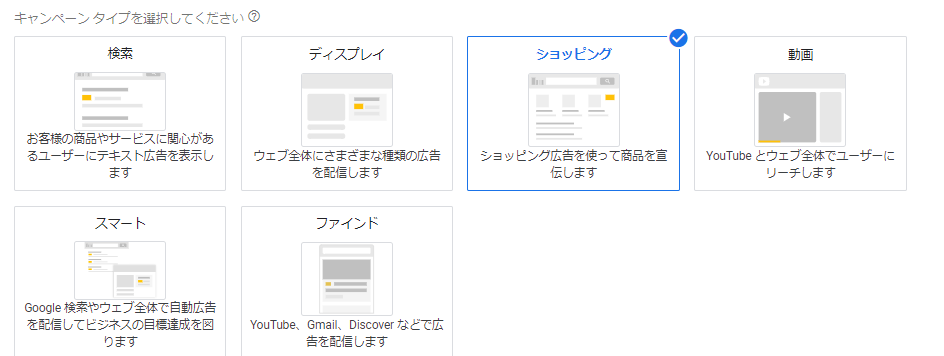
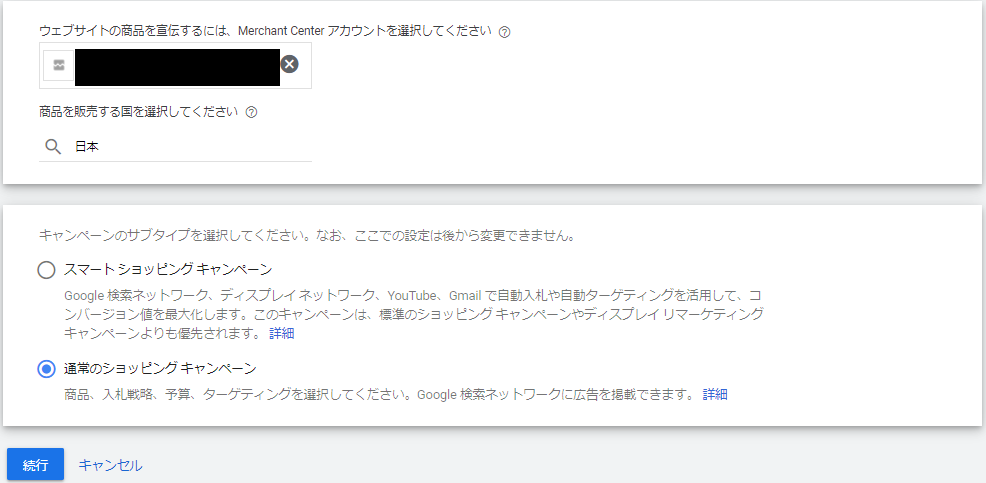
キャンペーンのサブタイプは2種類あります。
スマートショッピングキャンペーンは、機械学習による高度な最適化を自動的に行ってくれるメリットがありますが、設定するのに要件が数点あり、例えば既存のショッピングキャンペーンで過去45日間に20件以上のコンバージョン実績がなくては設定することができません。そのため、新しいショッピングキャンペーンを作成する場合は「通常のショッピングキャンペーン」を選択しましょう。
あとは、キャンぺーン名・広告グループ名・入札戦略・上限単価を設定すれば完了です!
Ryoko Furudate
最新記事 by Ryoko Furudate (全て見る)
- 【Google広告】インテントマッチとは? - 2024-07-19
- 【Google広告】広告主様の適格性確認に必要な書類 - 2024-07-02
- 【Google広告】急に広告が表示されなかったときの確認すること - 2024-06-14